本地账户和微软账户怎么合并 如何将微软帐户与本地帐户整合
本地账户和微软账户怎么合并,随着科技的不断发展,微软账户在我们的生活中扮演着越来越重要的角色,许多人可能还在使用着传统的本地账户,或者对于如何将微软账户与本地账户整合感到困惑。本文将为大家介绍如何合并本地账户和微软账户,以便更好地利用微软的各项服务和功能。无论您是为了使用Windows操作系统、Office办公软件还是其他微软产品,这篇文章将为您提供详细的指导和解决方案。让我们一起来了解吧!
步骤如下:
1.事先,你的微软帐户(Microsoft 帐户)的名字你要记下来。假如本地帐户的名字为“李白”,微软帐户的名字为“杜甫”。那么首先你需要记下“杜甫”这个名字。
2.首先,你要用你的本地账户登录电脑,对,就是用“李白”登录电脑。然后,打开搜索,输入“控制面板”,打开控制面板。

3.找到绿色的“用户帐户”设置并单击,然后再单击那个绿色的名称。

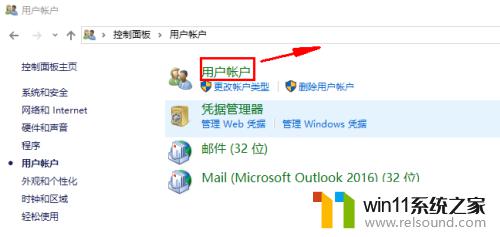
4.进去之后,单击“更改帐户名称”选项,把“李白”改成“杜甫”,然后按确定。
如果名称无法更改,无法保存的话。提示“Windows 有一个相同的用户名”,那么,就需要把你的微软帐户“杜甫”从电脑上删除。
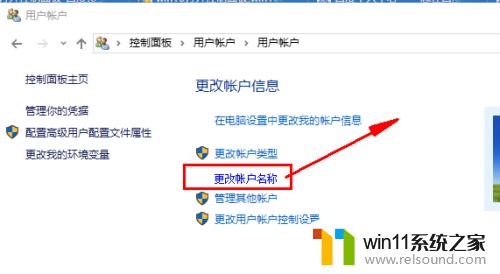
5.点击“管理其他帐户”选项,进去后。把你的微软帐户“杜甫”删除,对,就是那个有邮箱的账户。注意,在删除前一定把一些该备份的东西备份了,该完成的工作完成了。删除完之后,再去更改本地账户“李白”的名称,把名称改成你的微软账户的名称“杜甫”。
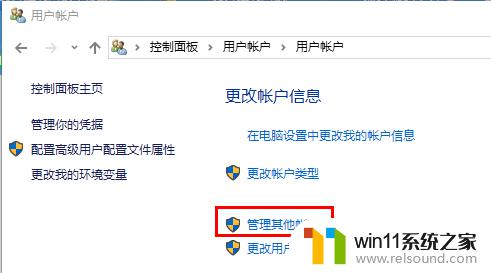

6.然后,打开设置。选择“帐户”选项,进入到“帐户信息”页面,在该页面登录你的微软账号,按照步骤一步一步来,随后你的微软账户就和你的本地账户合在一起啦~~
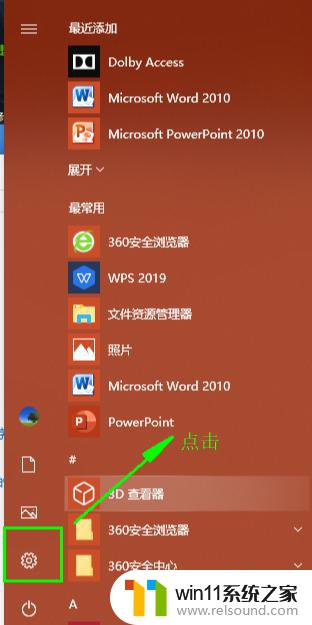
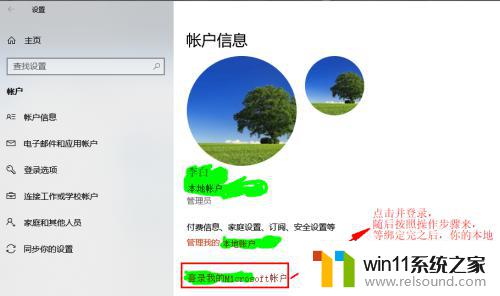
7.给你们看一下本地帐户,微软帐户,本地和微软账号结合帐户的显示区别。最左边本地帐户,中间是微软帐户,右边是结合帐户,这个要在控制面板里才能看到的。
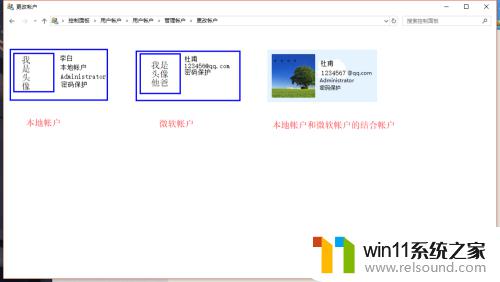
8.解决了别忘了投个票再走呗~~~~~投票!投票!!投票!!!
以上就是关于本地账户和微软账户如何合并的全部内容,如果您出现了相同的情况,可以按照本文提供的方法来解决。
本地账户和微软账户怎么合并 如何将微软帐户与本地帐户整合相关教程
- 笔记本电脑待机黑屏怎么唤醒
- 中文地址转英文在线转换器
- 笔记本电脑播放声音有杂音
- windows 自带录屏软件怎么打开 windows自带录屏软件使用方法
- 和平精英帧数怎么看
- windows无法与设备或资源通信怎么解决 windows 无法与设备或资源通信的修复方法
- 微信电脑版文件怎么在电脑上打开
- 电脑备忘录软件怎么下载到桌面
- windows未正确加载怎么回事 windows未正确加载如何解决
- windows如何以管理员身份运行cmd 怎么以管理员身份打开cmd
- 怎么把一段文字变成声音
- 任务栏卡了,不能点了
- error no boot disk has been detected
- 怎样把手机投屏到电脑上
- 电脑上谷歌浏览器无法访问此网站
- macbook休眠后黑屏无法唤醒
电脑教程推荐